今天和大家分享一下win10系统《围攻besiege》载入模型显示界外问题的解决方法,在使用win10系统的过程中经常不知道如何去解决win10系统《围攻besiege》载入模型显示界外的问题,有什么好的办法去解决win10系统《围攻besiege》载入模型显示界外呢?小编教你只需要1、我们打开一个模型,我们看到这个模型是超出了红色的边界; 2、我们点击开始,看看怎么样就可以了;下面就是我给大家分享关于win10系统《围攻besiege》载入模型显示界外的详细步骤::
1、我们打开一个模型,我们看到这个模型是超出了红色的边界;

2、我们点击开始,看看怎么样;
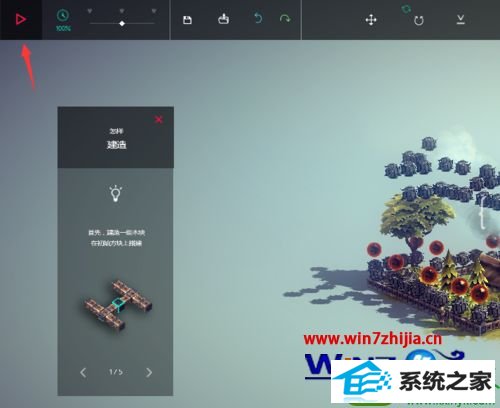
3、我们看到显示“界外”的提示了。那么如何取消边界设置;
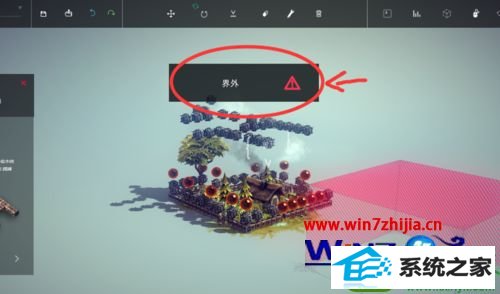
4、我们看右上角有个正方体,显示的是自由建造模式,点击即可;
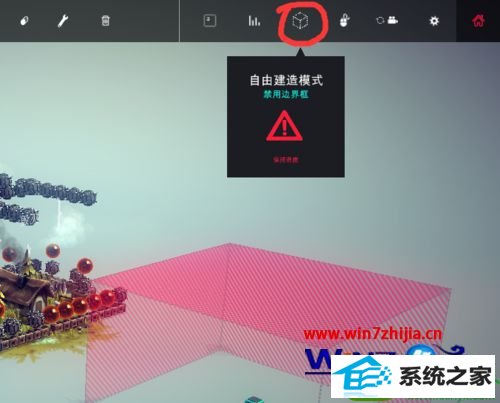
5、我们看到红色斜线表示的边界就消失了,这时就进入了自由建造的模式,没有边界限制;

6、我们点击开始看一下结果;

关于win10系统下《围攻besiege》载入模型显示界外如何解决就给大家介绍到这边了,如果你有碰到同样情况的话,可以采取上面的方法步骤来解决吧。
分享到: